Como postar vídeo do Vimeo no Instagram em 2022
Quem não gosta de usar Vimeo? É uma ótima plataforma de streaming de vídeo com conteúdo incrível em suas mangas. Tem muitas alternativas mas ainda continua sendo uma das melhores plataformas de vídeo.
Se você usa o Vimeo diariamente, deve saber que às vezes você encontra excelentes vídeos que você gosta de manter consigo mesmo e compartilhar com outras pessoas no Instagram, Também.
Mas como você não encontra uma opção para baixar ou compartilhar o vídeo, basta rolar o vídeo para longe com uma cara carrancuda.
Mas é hora de se animar. Temos alguns truques com os quais você poderá baixar seu vídeo favorito do Vimeo e postar vídeo do Vimeo no Instagram também.
Então sem falar muito vamos ver quais são todos esses truques.
Conteúdo
- 1 Postar vídeo do Vimeo no Instagram
- 2 Baixando vídeos do vídeo
- 2.1 1. Baixando o vídeo do Vimeo com SAVEVIDEO.ME.
- 2.2 2. Baixando vídeos do Vimeo com o Wondershare UniConverter
- 2.3 3. Baixando vídeos do Vimeo com VideoProc
- 2.4 4. Baixando vídeos do Vimeo iTube HD Video Downloader
- 2.5 5. Baixando vídeos do Vimeo de seu site oficial
- 2.6 Postando o vídeo do Vimeo baixado no Instagram
- 3 Postar vídeo do Vimeo no Instagram
Postar vídeo do Vimeo no Instagram
Tem duas partes para realizar esta tarefa. A primeira é baixar os vídeos desejados do Vimeo e depois publicá-los no Instagram. Então, primeiro, vamos mencionar 5 maneiras de baixar vídeos do Vimeo e, finalmente, compartilhamos como você pode poste esses vídeos baixados no Instagram.
Aviso Legal: O tutorial é simplesmente para fins informativos e pessoais. Nós da AMediaClub não recomendo usando outros’ com direitos autorais conteúdo para fins comerciais.
Baixando vídeos do vídeo
Nós fornecemos a você sem assim como métodos pagos para baixar vídeos do Vimeo. Mas os métodos pagos, ou seja, VideoProc e UniConverter também oferecem alguns benefícios adicionais. Como você pode baixar vídeos em alta qualidade e editar o vídeo com várias ferramentas de edição do software antes de publicá-las no Instagram.
1. Baixando o vídeo do Vimeo com SAVEVIDEO.ME.
SAVEVIMEO.ME é um conversor online que ajuda você a baixar facilmente seus vídeos favoritos do Vimeo localmente. E como é um conversor online, também pode ser usado para baixar vídeos diretamente no celular.
1. Vamos para site oficial do Vimeo, localize o vídeo que deseja salvar e copie o link do vídeo.

2. Agora vá para SAVEVIDEO.ME, cole o link copiado na caixa de texto fornecida e clique em Opção de download.

3. Você terá várias opções de download com base na qualidade do vídeo. Clique em Opção de download de arquivo de vídeo na frente do arquivo que você gostaria de baixar.
4. Depois disso, o vídeo será aberto em uma nova página da web. Clique no ícone de três pontos dado no canto inferior direito do vídeo.

5. Clicar no ícone de três pontos fará uma Baixar opção aparecer, basta clicar sobre ela para iniciar o download do vídeo.

O Wondershare UniConverter pode ser usado para editar vídeos e baixar seus vídeos favoritos do Vimeo para que você possa publicá-los no Instagram. Vamos aprender o método em detalhes.
1. baixar Wondershare UniConverter do site oficial do Wondershare.
2. Uma vez baixado, Inicie o Wondershare Uniconverter no seu PC/notebook.
3. Na página inicial do Wondershare UniConverter, vá para o Opção de download dado no lado esquerdo.

4. Dentro da seção Downloader, clique na caixa dada no centro que diz “Suporte para baixar vídeos de mais de 10,000 sites de vídeos e áudio.‘

4. Agora aberto do Site do Vimeo no seu PC e abra o vídeo que você deseja postar do Vimeo para o Instagram. Então cópia seu link fornecido na barra de endereços.

5. Agora, volte ao Wondershare UniConverter e colar o link na caixa de link fornecida. Clique no Baixar opção depois disso.

6. Depois disso, um pop-up aparecerá informando que você só pode baixar 5 arquivos com a avaliação gratuita do Wondershare UniConverter. Toque em Continuar teste para continuar sua conversão gratuita recente. Se você não estiver usando a avaliação gratuita, o pop-up não aparecerá.

7. Logo após tocar na opção Continuar avaliação, o vídeo desejado do Vimeo será iniciar o download.
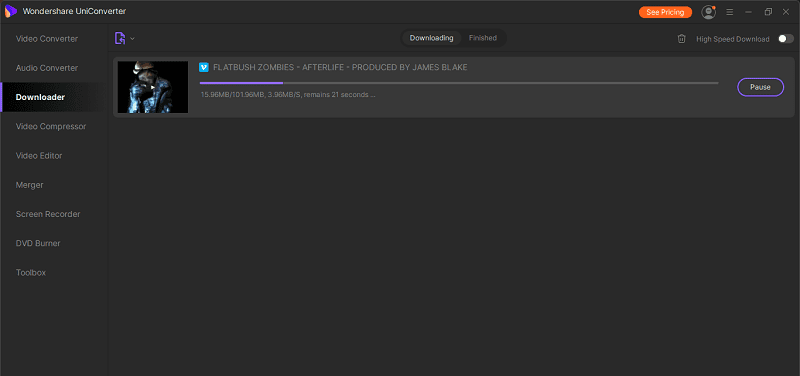
Depois que seu limite de download estiver esgotado na versão de teste, você pode comprar Wondershare UniConverter para baixar vídeos ilimitados.
3. Baixando vídeos do Vimeo com VideoProc
Depois de discutir o método para baixar o vídeo do Vimeo usando o Wondershare UniConverter, aqui está outro método que você gostaria de conhecer. Este método faz uso de outro conversor de vídeo que vem pelo nome VideoProc. Vamos ver como o VideoProc pode ser usado para atingir nosso objetivo.
1. Baixar Digiarty VideoProc em seu site oficial e instale-o. Uma vez instalado, lançamento o software em seu PC.

2. Na página inicial do software VideoProc, você verá quatro opções diferentes. Selecione os Opção de download para baixar o Vimeo desejado.

3. Na próxima página que se abre, selecione o Adicionar Vídeo opção da lista de várias opções disponíveis.

4. Agora acesse o site do Vimeo e cópia o link do vídeo desejado usando as mesmas etapas que você usou anteriormente.
5. macarrão o URL do vídeo copiado na caixa de link fornecida e clique em Botão Analisar.

6. O vídeo desejado do Vimeo aparecerá na tela. Você pode selecionar entre vários opções de download com base na qualidade e clique em Baixar vídeos selecionados para iniciar o download do vídeo.

7. Por fim, toque no Download do ícone dado no vídeo para começar a baixar seu vídeo do Vimeo.

Agora que você seguiu estas etapas, o vídeo desejado do Vimeo será definitivamente baixado. Semelhante aos vídeos do Vimeo, este conversor também pode ajudá-lo a baixar vídeos do YouTube offline para que você possa postar vídeos do YouTube no Instagram.
Se você precisar de uma revisão mais detalhada do Videoproc, confira aqui.
4. Baixando vídeos do Vimeo iTube HD Video Downloader
Downloader de vídeo iTube HD é um downloader de vídeo incrível que é muito popular. Ele pode baixar vídeos de muitos sites incluindo o Vimeo.
Leia sobre como fazer isso em nossa revisão do iTube Downloader.
5. Baixando vídeos do Vimeo de seu site oficial
Algumas pessoas não gostam de instalar nenhum software adicional em seus PCs/laptops. Ou seu dispositivo não suporta conversores pesados e editores de vídeo. Para os selecionados, aqui está um método para baixar o vídeo do Vimeo sem usar nenhum software.
1. Abrir o site do Vimeo no seu computador usando qualquer navegador.
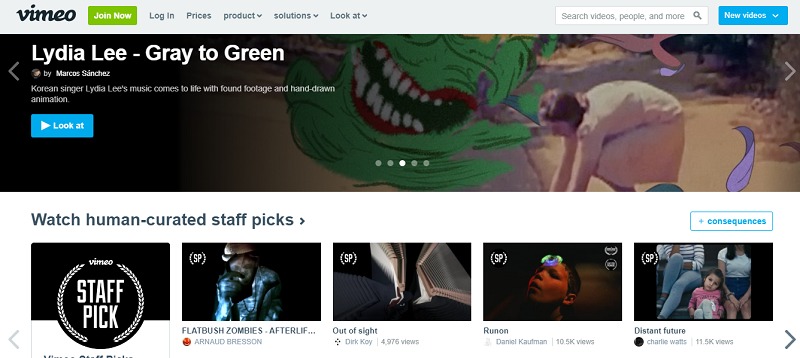
2. Abra o vídeo que você gostaria de postar no Instagram.
3. No lado direito do vídeo, você verá várias opções. Clique no Download do ícone dado na parte inferior.

Importante: Você não encontrará a opção de download se o criador do vídeo a tiver desativado no final. Mais, recomendamos ir com este método como com os três métodos acima, você pode baixar qualquer vídeo do Vimeo, independentemente do fato de o criador permitir que você baixe o vídeo ou não. Então, se você postar um vídeo do Vimeo no Instagram que o criador não permite que você baixe, você pode ter que enfrentar problemas de direitos autorais no futuro.
4. Clicando no Baixar O ícone fornecerá várias opções de download com base na qualidade do vídeo que você deseja. Selecione aquele de acordo com sua necessidade e seu vídeo do Vimeo começará a ser baixado.
Agora que você baixou seu vídeo do Vimeo no seu PC, a próxima coisa que você precisa fazer é publicá-lo no Instagram. Para isso, você deve transferi-lo para o seu smartphone.
Postando o vídeo do Vimeo baixado no Instagram
Todos os três métodos ensinaram como você pode baixar o vídeo do Vimeo. Depois que o vídeo for baixado e transferido para o seu smartphone, é hora de postar no Instagram.
1. Inicie o Aplicativo Instagram no seu smartphone, localizando-o na gaveta de aplicativos do seu telefone.

2. Na página inicial do Instagram, toque no ícone + ícone dado no centro inferior.

3. Selecione o vídeo que você baixou do Vimeo depois disso.

4. Toque no Próxima opção disponível no canto superior direito da tela.
5. Em seguida, você deve selecionar se deseja compartilhar seu vídeo como Vídeo Curto ou Vídeo Longo. Esta opção só aparecerá se o seu vídeo tiver mais de um minuto. Para postar o vídeo completo, toque em Vídeo longo e se você quiser postar por apenas um minuto, toque em Vídeo curto. Toque em Continuar depois de fazer sua escolha.

6. Na próxima página, você pode editar um pouco seu vídeo selecionando filtros, aparando e selecionando a capa para ele. Toque em Seguinte depois disso.

7. Adicione legenda e local à sua postagem, se desejar, e, finalmente, toque em Compartilhe para postar seu vídeo do Vimeo no Instagram.

Com isso, você finalmente conseguiu compartilhar o vídeo desejado do Vimeo no Instagram.
Postar vídeo do Vimeo no Instagram
Existem milhares de criadores incríveis no Vimeo que criam conteúdo incrível com suas ótimas habilidades e ótimos softwares de edição de vídeo. Portanto, é bastante normal se você encontrar um vídeo impressionante que deseja que outras pessoas conectadas a você no Instagram também verifiquem.
Esperamos que esses conversores ajudem você a baixar vídeos do Vimeo localmente em seu smartphone para que você sempre possa postar ótimos conteúdos no Instagram.
Artigos Mais Recentes